Téma internetovej reklamy je trochu ošemetná záležitosť a dôvody sú celkom zrejmé, pretože veľa webových stránok je aktívnych vďaka reklame, ktorá je na nich uvedená, a to je úplne pochopiteľná situácia.
Ale je to, že mnohokrát je reklama trochu nepríjemná, s reklamami v jasných farbách a blikajúcimi bannermi, ktoré sú jednoducho neúnosné a dotieravé, nehovoriac o tom, že veľká časť tejto reklamy predstavuje nebezpečenstvo, pretože sa hodí ako brána k adwaru a únosom adresy URL. , medzi inými typmi škodlivého softvéru a postupmi, ktoré môžu narušiť našu bezpečnosť pri prehľadávaní internetu.
Preto je nasledujúci tutoriál zameraný na to, ako to ovládať, ale bez použitia nástrojov, ku ktorým by sme bežne mali prístup, ako je ten, ktorý je rozpoznaný Adblock Plus o okraj reklamného bloku, ale skôr jednoduchý program, ktorý to dokáže a ešte oveľa viac, keď ho konfigurujeme a ktorý má profík, v ktorom je možné globálne nastaviť jeho konfiguráciu pre celý systém, a tak pokryť akýkoľvek prehľadávač, ktorý používame. Gnome Web, IceCat, Iceweasel, Midori, Opera, Okrem iného.
Hovorím o privoxy, ktorý spolu s malým a jednoduchým bash skriptom bez väčších problémov použijeme na použitie zoznamov Adblock Plus. Keď to viem, neostáva nič iné, ako sa pustiť do práce 🙂
Čo je Privoxy?
Privoxy, je a proxy bez vyrovnávacej pamäte S ohľadom na možnosti filtrovania obsahu zohľadňujúce ochranu súkromia sa použitie v sieťach neodporúča. TOR e I2P spolu s Polyp. privoxy Umožňuje nám tiež zbaviť sa nepríjemnej reklamy a iného odpadu, ktorý môžeme na internete získať, a to všetko pomocou jednoduchej konfigurácie.
Tento softvér je licencovaný na základe GPLv2 a nášho priateľa @usemoslinux nám povedal niečo o tomto nástroji v a predchádzajúca príležitosť, a v tomto prípade uvedenú informáciu iba rozšírim, aby som ju zefektívnil proti väčšiemu rozsahu reklamy, ktorá sa vyvíja každý deň ako všetko ostatné na internete.
Ako nainštalovať a nakonfigurovať zoznam Privoxy + Adblock?
Najskôr otvoríme terminál a napíšeme nasledujúci príkaz:
sudo apt-get update && sudo apt-get install privoxy
Toto nám umožní inštaláciu privoxy s predvolenou konfiguráciou, ktorú budeme musieť trochu upraviť, aby sme ju mohli efektívne využívať. Náš druhý krok to rieši presne a spočíva v úprave konfiguračného súboru umiestneného na / etc / privoxy / config. Za týmto účelom ideme do terminálu a zadáme nasledujúci príkaz:
sudo nano /etc/privoxy/config
Po otvorení súboru budeme hľadať nasledujúci reťazec:
#listen-address 127.0.0.1:8118
Odkomentujeme to a ostávame takto:
listen-address 127.0.0.1:8118
Toto hovorí privoxy počúva pripojenie od 127.0.0.1, teda lokálne pripojenie z nášho počítača.
Po tomto bode teraz pokračujeme k najdôležitejšej časti tohto všetkého, ktorým je zvýšenie podpory privoxy spracovávať zoznamy Adblock Plus, a robíme to vďaka jednoduchému bash skriptu, ktorý vytvoril Andrew, ktoré je možné nainštalovať nasledujúcim spôsobom:
Vraciame sa späť do terminálu a zadáme:
cd /etc/privoxy
V tejto chvíli si stiahneme skript, ktorý je verejne dostupný na adrese GitHub, na tento účel použijeme wget s nasledujúcim príkazom:
sudo wget https://raw.github.com/Andrwe/privoxy-blocklist/master/privoxy-blocklist.sh --no-check-certificate
Po stiahnutí skriptu mu udelíme povolenie na vykonávanie:
sudo chmod +x privoxy-blocklist.sh
Robíme smäd na pilníku privoxy-blocklist.sh aby ste upravili konfiguračný súbor vyššie uvedeného skriptu:
sudo sed -i s/^SCRIPTCONF.*/SCRIPTCONF=\\/etc\\/privoxy\\/blocklist.conf/ privoxy-blocklist.sh
Potom vytvorte konfiguračný súbor /etc/privoxy/blocklist.conf
sudo touch /etc/privoxy/blocklist.conf
Po tomto kroku musíme súbor upraviť /etc/privoxy/blocklist.conf
sudo nano blocklist.conf
A vložte do nej nasledujúci obsah:
# Config of privoxy-blocklist
array of URL for AdblockPlus lists
for more sources just add it within the round brackets
URLS=(
"https://easylist-downloads.adblockplus.org/malwaredomains_full.txt"
"https://easylist-downloads.adblockplus.org/fanboy-social.txt"
"https://easylist-downloads.adblockplus.org/easyprivacy.txt"
"https://easylist-downloads.adblockplus.org/easylist.txt"
"https://easylist-downloads.adblockplus.org/easylistdutch.txt"
)
config for privoxy initscript providing PRIVOXY_CONF, PRIVOXY_USER and PRIVOXY_GROUP
#INIT_CONF="/etc/conf.d/privoxy"
!! if the config above doesn't exist set these variables here !!
!! These values will be overwritten by INIT_CONF !!
PRIVOXY_USER="root"
PRIVOXY_GROUP="root"
PRIVOXY_CONF="/etc/privoxy/config"
name for lock file (default: script name)
TMPNAME="$(basename ${0})"
directory for temporary files
TMPDIR="/tmp/${TMPNAME}"
Debug-level
-1 = quiet
0 = normal
1 = verbose
2 = more verbose (debugging)
3 = incredibly loud (function debugging)
DBG=0
Ako uvidíte v tomto prípade, zoznamy sa používajú Malware domény, Fanboy-Social, EasyPrivacy a EasyListAby sme skriptu poskytli zoznamy blokujúcich osôb, budú domény z týchto zoznamov blokované privoxy, podľa potreby je možné pridať ďalšie.
Skopírujte to, uložte obsah a pokračujte v spustení skriptu pomocou nasledujúceho príkazu, nezabudnite použiť tresnúť namiesto sh, pretože posledný dáva chybu brániacu jeho vykonaniu.
sudo bash privoxy-blocklist.sh
Vďaka tomu začne skript pracovať a bude zobrazovať rôzne kroky, ktoré v danom okamihu robí, zatiaľ čo konfiguruje všetko. Na záver musíme reštartovať služby a na to môžeme použiť:
s sysvinit:
sudo service privoxy stop
sudo service privoxy start
s SystemD:
sudo systemctl stop privoxy
sudo systemctl start privoxy
Potom nakonfigurujeme proxy server pre náš obľúbený prehliadač alebo ak ho používame KDE o GNOME, môžeme použiť globálnu konfiguráciu nášho DE tak, aby celý náš systém používal proxy server vždy, keď sa pripojí k internetu, s čím prestaneme vidieť otravnú reklamu bez toho, aby sme si do prehliadača museli inštalovať akýkoľvek doplnok, ktorý je venovaný tomu.
Aby sme mohli zoznamy pravidelne aktualizovať, môžeme vytvoriť crontab pomocou nasledujúceho príkazu:
sudo crontab -e
A pridáme nasledujúci riadok:
@weekly /etc/privoxy/privoxy-blocklist.sh
Uložíme súbor a tým zaistíme, aby sa filtre každý týždeň aktualizovali, a tým udržali našu ochranu pred reklamou aktívnu.
Na záver ... Prečo si komplikovať život, keď AdBlock Plus robí svoju prácu dobre?
Určite si po prečítaní celého tohto závetu kódov a ďalších položia túto alebo veľmi podobnú otázku, Prečo si komplikovať život, keď Adblock Plus robí svoju prácu dobre?.
Pravda je taká, že áno, Adblock Plus odvádza dobrú prácu, ale jej vplyv na navigáciu zostáva veľmi žiadaný, určite si mnohí uvedomili, že ak načítajú veľa filtrov, navigácii jednoznačne bránia rýchlosť, okrem toho výrazne stúpa zvýšenie spotreby pamäte.
použitie privoxy Pri tejto konfigurácii je tento detail odstránený z cesty, pretože vplyv na navigáciu je obmedzený na minimum (nehovoriac o nule) a spotreba pamäte výrazne klesá.
Rozdiely tým nekončia, komplement sa mení od ABP podľa privoxy, Umožňuje tiež rýchlejšie spustenie prehľadávača, pretože nie je potrebné načítať konfiguráciu doplnku a rôzne vybrané zoznamy.
Existuje tiež skutočnosť, že veľa prehľadávačov neposkytuje veľmi dobré riešenie blokovania reklám, a v takom prípade môže Privoxy veľmi dobre poskytnúť takúto funkcionalitu lokálne a dokonca aj v sieťach.
V prípade uvádzania čísel, v mojom konkrétnom prípade pomocou Iceweasel 24 s AdBlock Plus + 3 karty, Iceweasel spotrebuje 332 Mb pamäte, zatiaľ čo Iceweasel 24 pomocou Privoxy a tých istých troch kariet, nakoniec spotrebuje 162 Mb, čo je zníženie spotreby pamäte o 170 Mb, čo je dosť podstatné zlepšenie a takmer bez negatívnych dopadov na vyťaženie procesora.
Na ukážku vám nechám niekoľko snímok obrazovky:
Získate tak viac ako jasnú predstavu o tom, aké užitočné a optimálne je používanie tohto softvéru. Dúfam, že sa vám tento článok páčil a bude vo váš prospech, až nabudúce.
Fuente: ALW-Domov
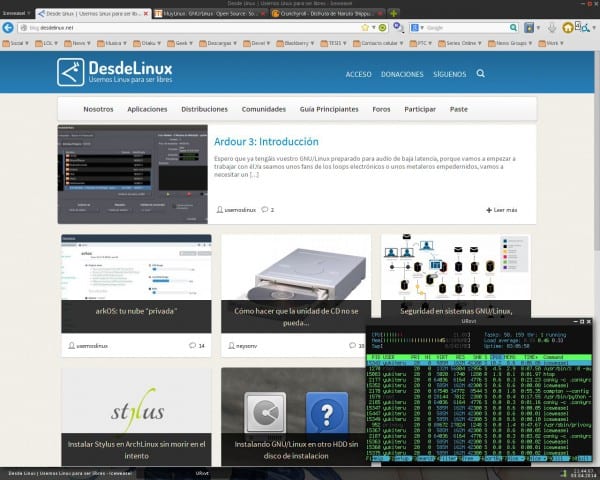
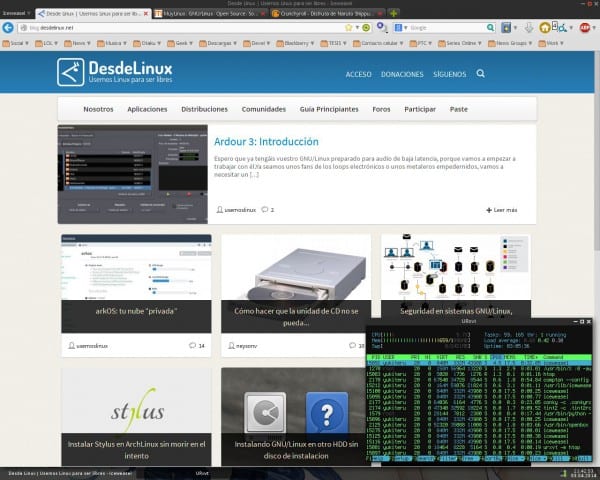
mhh, nie je vhodné to mať také, pretože ak chcete odstrániť adblock iba zo stránky alebo z domény, musíte všetko jednoducho upraviť a jednoducho kliknúť.
Áno, je to nevýhoda metódy, ale pravdou je, že tento druh personalizovaných vecí robíme zriedka. Oprava tohto problému je však rýchla, stačí dočasne deaktivovať proxy server a uvidíte reklamu určitého webu.
Si majster môj dobrý Yukiteru !!!!
MNOHO krát ste mi pomohli z fóra, keď som vložil ruku do môjho systému a ja to c * oo a teraz toto. VĎAKA!!
Nie je potrebné sa kamarátiť, pretože sme tu na blogu a na fóre, aby sme informovali a pomáhali komunite a používateľom. Okrem toho, veľa sa toho naučíte experimentovať, lámať a opravovať, stačí len mať čas, odhodlanie a trpezlivosť urobiť všetko bez toho, aby sa vám to nakoniec vymklo spod kontroly.
Zdravím.
Kamarát, existuje jednoduchý spôsob, ako skontrolovať, či to na mňa beží? Vstúpil som po tom do stránok a vidím nejakú reklamu, vďaka
Na kontrolu, či je Privoxy spustený, môžete použiť príkaz:
Pre SystemD: sudo systemctl status privoxy
Pre SysVinit: status privoxy služby sudo
Tieto vrátia výstup označujúci, či je služba aktívna.
Ďalšou vecou, ktorú musíte skontrolovať, je to, že skutočne presmerujete prenos na webe prostredníctvom servera proxy. Aby ste dosiahli, že vo svojom prehliadači môžete použiť rozšírenú sieťovú konfiguráciu, ktorá ako server priradí adresu 127.0.0.1 a port 8118. Alebo ak používate Gnome alebo KDE, nastavte premenné prostredia tak, aby využívali proxy smerujúce na rovnakú adresu.
privoxy nebeží. to mi dalo terminál. Je to preto, že som reštartoval počítač, mám niečo pridať, aby to vždy bežalo pri štarte? Váš príspevok ma veľmi zaujíma, pretože používam midori v trisqueli, ďakujem, ak mi môžete pomôcť
Na aktiváciu služieb v Debiane musíte použiť:
Pre SystemD:
sudo systemctl povoliť privoxy
sudo systemctl spustiť privoxy
Pre SysVinit:
sudo update-rc.d predvolené nastavenia privoxy
sudo služba privoxy štart
Pomocou týchto príkazov aktivujete bootovanie démona a začnete ho okamžite vykonávať.
Použil som tieto dva príkazy a potom som to znova skontroloval a vyšlo to:
root @: / home / mauro # sudo služba status privoxy
* privoxy nefunguje
Váš problém je veľmi zriedkavý, ak ste postupovali podľa pokynov uvedených pod písmenami, nemali by ste mať problémy, vo vašom prípade by som skontroloval súbor / var / log / syslog a /var/log/privoxy/privoxy.log v hľadanie konkrétneho problému, ktorému sa vyhýba, aby správne fungovala privoxy.
Mám rovnaký problém ako vyššie uvedená osoba a našiel som to v protokole «Fatal error: can't bind to localhost: 8118: There may be another Privoxy or some other proxy running on port 8118 ″ ………………… ? ¿????? čo sa deje, nič mi nebeží….
pozdravy
„Fatal error: can't bind to localhost: 8118: There may be another Privoxy or some other proxy running on port 8118“
V takom prípade môžete skúsiť použiť iný port, vložiť 127.0.0.1:3127 a nakonfigurovať proxy v prehliadači smerujúcom na nový port. V tomto okamihu nezabudnite zastaviť a reštartovať službu, aby sa konfigurácia znova overila.
Dobrý deň!
V mojom prípade som mal rovnaký problém, čo kresťanskými slovami naznačuje, že sa na rovnakom porte spúšťajú dva servery proxy, riešením je jednoduché komentovať riadok (# list-address localhost: 8118) a pridať uvedený riadok v príspevku (adresa na počúvanie 127.0.0.1:8118).
Potom otvorte terminál a spustite nasledujúci príkaz
sudo služba privoxy stop
sudo služba privoxy štart
sudo služba status privoxy
Posledná zmienka by mala naznačovať, že je aktívna!
Zdravím.
Vyzerá skutočne dobre, najmä preto, že nepoužíva pamäť. iba 2 dotazy, ak by niekto vedel:
Čo to znamená byť proxy bez vyrovnávacej pamäte?
Je to rovnaké ako s úpravou súboru Host?
Jednoducho povedané, Privoxy je proxy na kontrolu obsahu, a nie proxy vo vyrovnávacej pamäti, pretože úlohou Privoxy je filtrovanie sietí a súkromia a nie urýchlenie spojenia pomocou medzipamäte, ktorá je prakticky «indexom obsahu» uloženým vo vašom PC. lokálne, takže ak niečo potrebujete, nemusíte znova sťahovať informácie zo servera, ale dostávate ich iba z medzipamäte proxy, čo vám ušetrí čas a šírku pásma.
Cache proxy je možné vykonať pomocou Squidu alebo jednoduchého Polipo, ktoré majú schopnosť vykonávať túto úlohu, ktorá sa v mnohých prípadoch v spoločnostiach alebo malých sieťach ukazuje ako celkom prospešná, najmä ak je vaše spojenie s poskytovateľom internetových služieb dosť pomalé.
Ahoj. Veľmi pekne vám za to ďakujem, veľmi dobre. Neznášam reklamu. Ale mal som otázku ... Používam Ubuntu a chcel som sa ťa opýtať, či mi môžeš povedať, ako zastaviť program, aby som zistil, či funguje alebo nie, či je zablokovaný alebo nie.
Sonda so službou sudo služba privoxy stop ... a zostáva rovnaká, nič sa nemení ... ako môžem zistiť, či funguje, a vypnúť ju kedykoľvek chcem ???
Saludos y gracias
V Ubuntu sa momentálne používa Upstart na správu služieb, aby ste zistili, či je spustená určitá služba, môžete použiť tento príkaz:
sudo status privoxy
Dáme vám vedieť, či je služba spustená vo vašom systéme.
Tento krok mi chýbal.
«Môžeme použiť globálnu konfiguráciu nášho DE tak, aby celý náš systém používal proxy server zakaždým, keď sa pripojí k internetu, s čím prestaneme vidieť otravnú reklamu bez toho, aby sme si do prehliadača museli inštalovať akýkoľvek doplnok, ktorý je venované tomu. ““
Ako to môžem urobiť v Ubuntu ???? ' Na zdravie!
Ak chcete nakonfigurovať proxy v Ubuntu na úrovni DE (Unity), musíte v nástroji Dash vyhľadať obslužný program Red a vyhľadať sekciu Network Proxy, kde môžete vykonať požadované zmeny a vyplniť polia s adresou 127.0.0.1 a port 8118.
Dobrý deň.
Ešte raz ďakujem za príspevok a za čas, ktorý venujete objasneniu pochybností.
Na zdravie
Pre spoločníka objednávky všetko, čo sme pre fórum. http://foro.desdelinux.net
Nemohol byť proxy transparentný?
Privoxy nie je transparentný proxy server. Ak chcete vytvoriť transparentný server proxy, musíte použiť softvér proxy, ako je Squid, a nakonfigurovať ho tak, aby fungoval týmto spôsobom. Avšak Privoxy sa dá použiť v spojení so Squidom na zabezpečenie filtrovania reklám a zároveň umožňuje, aby Squid fungoval ako transparentný proxy server, ktorý splní to, čo chcete.
Ďalšie informácie o tejto téme si môžete prečítať:
http://www.privoxy.org/faq/configuration.html
To je naozaj zaujímavé. Vyžaduje si to tiež veľa práce s procesorom? Pretože to chcem vyskúšať na svojom úplne novom modeli HP Mini 110-3137la, nedávno som nainštaloval 64-bitový Debian Wheezy s XFCE.
@ eliotime3000, spotreba procesora je zanedbateľná, iba 2 alebo 3% počas načítania stránky a potom sa vráti do pôvodného stavu. Okrem toho, ako je znázornené na snímkach obrazovky, ktoré som vytvoril, sa spotreba pamäte výrazne zlepšuje, spotrebuje sa v V tomto prípade je o 170 Mb pamäte menej v porovnaní s ABP, a to v počítači s obmedzeným výkonom a zdrojmi (ako je to v prípade môjho Sempronu), je niečo, čo je dosť nápadné.
Dobre. Možno sú moje pochybnosti triviálne, ale stále mi chýbajú ruky s Linuxom. Používam Mint 15.
„A potom nakonfigurujeme proxy server pre náš obľúbený prehliadač, alebo ak použijeme KDE alebo GNOME, môžeme použiť globálnu konfiguráciu nášho DE [...]“
Kde nájdem nemotorného sprievodcu, ako to urobiť?
„Aby sme mohli zoznamy pravidelne aktualizovať, môžeme vytvoriť kartu crontab [...]“
Pri vytváraní crontabu sa štandardne ukladá do dočasného priečinka. Je toto miesto na prácu?
V etc / cron.weekly už existuje súbor, stačilo by tam pridať riadok „@weekly /etc/privoxy/privoxy-blocklist.sh“?
Ďakujem vám všetkým
Odpoveď na vašu prvú otázku je najlepšia a najjednoduchšia úprava súboru / etc / envoiriment pridaním nasledujúcich riadkov;
http_proxy = http: //127.0.0.1: 8118 /
https_proxy = http: //127.0.0.1: 8118 /
ftp_proxy = http: //127.0.0.1: 8118 /
no_proxy = »localhost, 127.0.0.1, localaddress, .localdomain.com»
HTTP_PROXY = http: //127.0.0.1: 8118 /
HTTPS_PROXY = http: //127.0.0.1: 8118 /
FTP_PROXY = http: //127.0.0.1: 8118 /
NO_PROXY = »localhost, 127.0.0.1, localaddress, .localdomain.com»
Alebo môžete nájsť možnosti Siete na pracovnej ploche Linux Mint a nakonfigurovať Proxy odtiaľ.
A pokiaľ ide o vašu druhú otázku, príkaz crontab ako je plne funkčný, a určite, ak už máte vytvorený súbor cron, môžete k nemu jednoducho pridať riadok, aby mal rovnakú funkčnosť.
Beh ... Úžasné!
Pravdou je, že úprava súboru je pre tých ako ja so spravodlivými znalosťami oveľa jednoduchšia ako pomocník v sieti.
Ďakujem veľmi pekne za pomoc, naozaj skvelá práca.
Pozdrav
Výborne .. .. veľmi pekne ďakujem za sprievodcu ..
Použil som to v ArchLinuxe (je tiež v oficiálnych repozitároch) .. ..zmena väzby '+ block-as-image' tak, aby na mieste blokovanej reklamy nič neukazovala ..
Nevedel som to a má to moc aj na zložitejšie veci .. Dúfam, že sa dočkáme ďalších príspevkov na túto tému .. 😉
Je dobré, že ste tento nástroj vyskúšali radi a je určite veľmi výkonný a flexibilný.
Ahoj
Mohli by ste mi povedať, kam pridám ten riadok? (+ blok ako obrázok)
Vopred veľmi pekne ďakujem.
Toto pravidlo platí v každom súbore .action vytvorenom skriptom, okrem toho aj v súboroch user.action a default.action.
Presne v akej línii to pokračuje? Viem, že do spisov je, že to ide ďalej, nie som si istý, či ten riadok je.
Práve som urobil test a stojí to za to. Všimol som si však, že jedinou blokovanou reklamou je iba reklama na Facebooku.
Oceňuje sa tiež uvedenie informácií o tom, kde nájsť viac súborov s blokujúcimi filtrami, ak nie, na tom nezáleží, ďakujem 😀
Úpravou konfiguračného súboru /etc/privoxy/blocklist.conf nájdete časť adries URL, kam môžete bez problémov vložiť ďalšie filtre podľa danej schémy. Ak chcete získať tieto zoznamy, musíte prejsť na hlavnú stránku zoznamov a skopírujte požadované adresy URL, uložte súbor a znova spustite skript, aby sa týmto spôsobom stiahli súbory a uskutočnila konverzia. Potom už stačí reštartovať démona, aby sa nové filtre prejavili.
Oficiálna stránka zoznamu blokov: https://easylist.adblockplus.org/en/
Mimochodom, veľmi dobrý osobný web, ktorý ste vytvorili 🙂
Áno, urobil som test a stále vidím reklamu na Facebooku, dokonca aj s filtrom:
https://github.com/jorgicio/adblock-filters
Ale každopádne si veľmi vážim úsporu RAM, ktorá mi zostala, a po zvyšok robí svoju prácu dobre 😀
A vďaka za web, urobil som to úplne s VIM 😀
Prešli ste, super dobré údaje, treba povedať, že som použil (áno, je to minulosť) Ad Block a vždy pracujem s mnohými otvorenými kartami, zvyčajne 10 a niekedy aj viac, čo má za následok, že prehliadač, Firefox, niekedy spotrebuje 800 Mb na 1.3 Gb, nehovoriac o používaní Chromia (portál môjho inštitútu nefunguje dobre s Firefoxom) a teraz, po nakonfigurovaní Privoxy, so 14 kartami otvorenými vo Firefoxe spotreba nepresahuje 400 Mb, trvám na jednom z najlepšie Ako som čítal naposledy.
Na druhej strane, ak používajú OpenSuse, povolenie Proxy sa nevykonáva v možnostiach DE, musí sa to urobiť zmenou a pridaním hodnôt ručne / etc / sysconfig / proxy alebo v YAST v sekcii Editor súborov / etc / sysconfig .
Ten priateľ, si vďačný za skvelý návod, zdieľam ho a inzerujem v mojich sieťach.
Neexistuje žiadny partner, účelom bolo, aby bolo známe málo známy nástroj, ale s obrovským potenciálom, ktorý by umožňoval jednoduchým spôsobom blokovať reklamu, šetriť zdroje, veľmi málo brániť navigácii a ktorý by bol schopný poskytnúť takúto funkčnosť každému prehľadávač, ktorý bol použitý v systéme.
A ako vždy hovorím, vedomosti sú zadarmo, takže môžete tieto informácie odovzdávať ďalej.
Zdravím.
Ďakujem veľmi pekne za zdieľanie.
Ahoj !
Mám otázku, robí tento postup to isté, ako keď upravujeme súbor hostiteľov?
Neviem, či si to vysvetľujem.
Myslím to vážne https://blog.desdelinux.net/bloquear-la-publicidad-de-internet-mediante-la-terminal-para-cualquier-navegador-sin-usar-plugins/
Na druhej strane, pri blokovaní reklamy na stránkach zostávajú týmto spôsobom?
http://i.imgur.com/zyhmMe5.png
Vďaka vopred.
Robí to niečo podobné s úpravou súboru / etc / hosts, pretože neumožňuje načítanie určitého zdroja pri prehľadávaní, to znamená, že ho pred načítaním zablokuje. Jedná sa o to, že údržba súboru hostiteľa je o niečo komplikovanejšia, pretože musíte zadať celú doménu, zatiaľ čo v prípade Privoxy musíte zadať iba sériu „kľúčových slov“ alebo „kľúčových domén“, aby ste zablokovali zodpovedajúci obsah. pravidlá, preto je efektívnejšie blokovanie väčšej rozmanitosti reklamy.
Pokiaľ ide o správu prehľadávača „Unable connect“, je to úplne bežné, pretože je to kvôli blokovaniu reklamy, čo to znamená, že je blokovaný webový zdroj.
Ak viem, práve som čítal, že ak nechceme vidieť uvedený štvorec, pridáme akciu [b] + handle-as-image [/ b]. Táto akcia upravuje kód webovej stránky tak, aby nezobrazovala tieto vizuálne nepríjemnosti.
Skúsim…
Skúsil som pridať handle-as-image a stále mi to nefunguje. Na niektorých stránkach zostáva obrovské prázdne miesto.
Som to ja alebo zoznamy nemožno stiahnuť z firefoxu a wget? Z chrómu máte prístup.
Vykonanie úprav chvíľu trvá, ale je prekvapujúce, keď vidíme, že to funguje. Ďakujeme za zdieľanie týchto informácií, najmä pre tých z nás, ktorí používajú Linux. 🙂
Aj keď stále fičím na privoxy, stále sa zdráham pridať výnimky na plynulé prezeranie stránok, ako je grooveshark. Máte nejaké návrhy, ako by som to mohol urobiť?
Ďakujem vám všetkým
Môžete skúsiť použiť program „nuvola player“ na bezproblémovú navigáciu v groovesharku.
Zaujímavé na Nuvola, aj keď si nemyslím, že to funguje. Viac ako čokoľvek iné, pretože Privoxy pôsobí na všetky spojenia a je tiež ovplyvnený.
Snažil som sa nastaviť Privoxy pomocou manuálu, ale nedokážem zistiť, čo je potrebné povoliť pre Grooveshark, a pokusy a pokusy o chyby boli zatiaľ neúspešné.
Ale ďakujem pekne, myslím, že Nuvola použijem, akonáhle ma očistí privoxy.
Ahoj mne, fungovalo to veľmi dobre a riešenie sa mi veľmi páčilo, ale mám problém, ktorý by som bol rád, keby ste mi pomohli vyriešiť, funguje príliš dobre a blokuje ma pred empatiou a hromom, myslím, že mi to nedovolí prijímať e-maily alebo sa pripájať k chatu, dalo by sa povedať, že na výstup týchto dvoch programov musím zmeniť nastavenie.
Vopred Ďakujem pekne za riešenie
Dobrý deň, ako pridám nauskopické filtre?
Ahoj. Pretože vidím, že ste v tejto veci zvládli dosť dobre, chcem sa vás spýtať, prečo Privoxy blokuje niektoré stránky odo mňa, napríklad MercadolLibre.
Ako môžem nakonfigurovať filtre.
Ďakujem.